So konfigurieren Sie einen Proxy-Server in Firefox

Wenn Sie Ihren Webbrowser Traffic-und nur Ihren Browser-Datenverkehr über einen Proxy senden möchten, ist Mozilla Firefox ein großartige Option. Es verwendet standardmäßig die systemweiten Proxy-Einstellungen, Sie können jedoch nur separate Proxy-Einstellungen für Firefox konfigurieren.
RELATED: Was ist der Unterschied zwischen einem VPN und einem Proxy?
Im Allgemeinen verwenden Sie a Proxy, wenn Ihre Schule oder Arbeit es Ihnen zur Verfügung stellt. Sie können auch einen Proxy verwenden, um Ihre IP-Adresse zu verbergen oder auf geoblockte Websites zuzugreifen, die in Ihrem Land nicht verfügbar sind. Dafür empfehlen wir jedoch ein VPN. Wenn Sie einen Proxy für Schule oder Arbeit einrichten müssen, holen Sie sich die erforderlichen Anmeldeinformationen und lesen Sie weiter.
Firefox ist hier einzigartig, da Sie in Chrome, Edge und Internet Explorer keinen benutzerdefinierten Proxyserver festlegen können. Sie verwenden nur Ihre systemweiten Proxy-Einstellungen. Mit Firefox können Sie nur einen Teil des Web-Datenverkehrs durch den Proxy leiten, ohne ihn für jede Anwendung auf Ihrem System zu verwenden.
Um auf die Proxy-Einstellungen in Mozilla Firefox zuzugreifen, klicken Sie auf Firefox und gehen Sie zu Optionen.
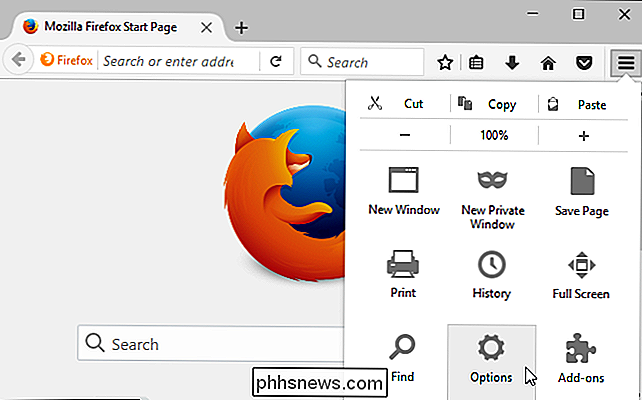
Klicken Sie auf "Erweitert "Klicken Sie auf das Symbol auf der linken Seite des Fensters Einstellungen, klicken Sie oben im Fenster auf die Registerkarte" Netzwerk "und dann unter Verbindung auf die Schaltfläche" Einstellungen ".
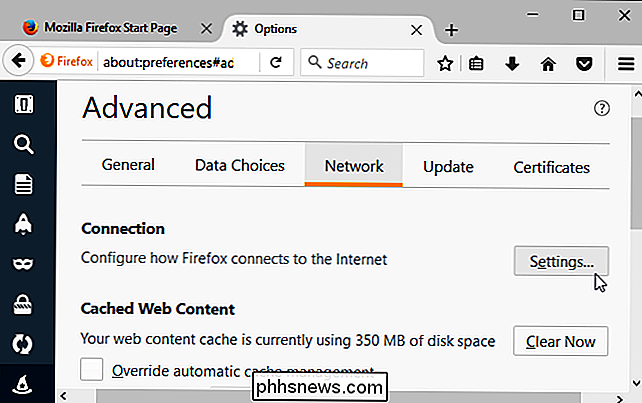
Sie können hier vier verschiedene Proxy-Optionen auswählen. Standardmäßig ist Firefox auf "Use system proxy settings" eingestellt.
- Kein Proxy : Firefox verwendet keinen Proxy-Server, selbst wenn dieser in den systemweiten Proxy-Einstellungen konfiguriert ist.
- Auto Proxy-Einstellungen für dieses Netzwerk erkennen : Firefox verwendet das Web Proxy Auto-Discovery-Protokoll, auch bekannt als WPAD, um den geeigneten Proxy für Ihr Netzwerk zu erkennen. Diese Funktion wird manchmal nur in Business- und Bildungsnetzwerken verwendet, um automatisch allen Computern in einem Netzwerk die erforderlichen Proxy-Einstellungen bereitzustellen.
- Systemproxyeinstellungen verwenden : Firefox folgt den Proxyeinstellungen, die Sie in Ihren Systemeinstellungen konfiguriert haben. Wenn Sie keinen systemweiten Proxy konfiguriert haben, verwendet Firefox keinen Proxy.
- Manuelle Proxy-Konfiguration : Mit Firefox können Sie benutzerdefinierte Proxy-Einstellungen manuell festlegen, die nur für Firefox selbst verwendet werden
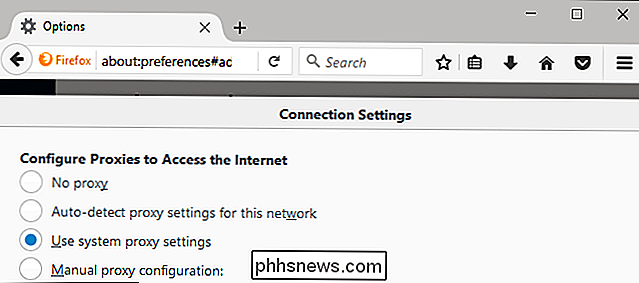
Wenn Sie "Manuelle Proxy-Konfiguration" wählen, müssen Sie hier die Proxy-Server-Einstellungen in die Felder eingeben. Ihr Proxy-Service-Provider - oder Ihr Arbeitgeber, sofern er von Ihrem Arbeitgeber zur Verfügung gestellt wird - kann die von Ihnen benötigten Einstellungen bereitstellen.
Geben Sie die Adresse des Proxy-Servers ein, den Sie für normale, unverschlüsselte HTTP-Browsing-Verbindungen im "HTTP Proxy "Feld. Sie müssen auch den Port eingeben, den der Proxy-Server im Feld "Port" verwendet.
Normalerweise müssen Sie auf die Option "Proxy-Server für alle Protokolle verwenden" klicken. Firefox verwendet Ihren HTTP-Proxy-Server auch für SSL-verschlüsselte HTTPS-Verbindungen und FTP-Verbindungen (File Transfer Protocol).
Deaktivieren Sie dieses Kontrollkästchen, wenn Sie separate Proxy-Server für HTTP-, HTTPS- und FTP-Verbindungen eingeben möchten. Dies ist nicht üblich.
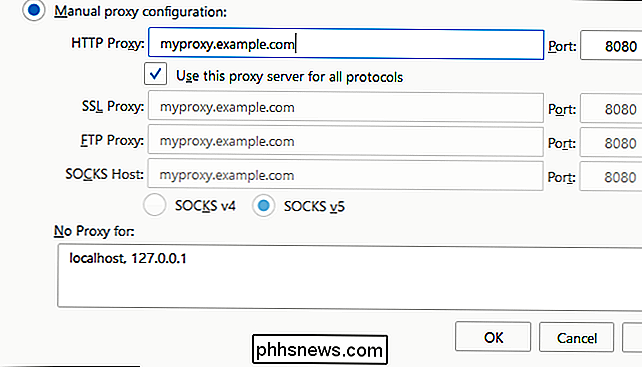
Wenn Sie einen SOCKS-Proxy konfigurieren, lassen Sie die Felder HTTP-Proxy, SSL-Proxy und FTP-Proxy leer. Geben Sie die Adresse des SOCKS-Proxys in den "SOCKS-Host" und seinen Port in das Feld "Port" ein.
RELATED: So verwenden Sie SSH-Tunneling, um auf eingeschränkte Server zuzugreifen und sicher zu navigieren
Wenn Sie Wenn Sie einen SOCKS-Proxy auf Ihrem lokalen PC hosten, müssen Sie127.0.0.1und den Port eingeben, den der SOCKS-Proxy überwacht. Sie müssen dies beispielsweise tun, wenn Sie einen SSH-Tunnel mithilfe der dynamischen Portweiterleitung erstellen und Ihren Browserdatenverkehr durch ihn senden möchten. Firefox sendet Ihre Browseraktivitäten über den Proxy-Server, der auf Ihrem lokalen Computer ausgeführt wird.
Firefox verwendet standardmäßig SOCKS v5 für die Verbindung. Wählen Sie SOCKS v4, wenn Ihr SOCKS-Proxy stattdessen den älteren Standard verwendet. Wenn Sie sich nicht sicher sind, belassen Sie die Option auf SOCKS v5.
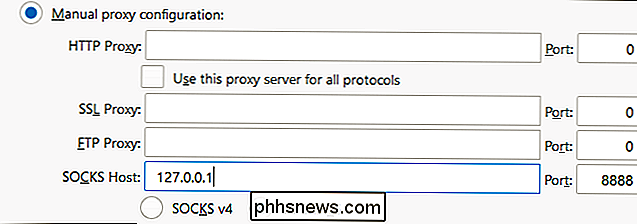
Firefox ermöglicht Ihnen auch, eine Liste von Adressen anzugeben, die den Proxy umgehen. Geben Sie diese in das Feld "Kein Proxy für" ein. Standardmäßig enthält die Liste hierlocalhostund127.0.0.1. Diese Adressen verweisen beide auf Ihren lokalen PC. Wenn Sie versuchen, auf einen Webserver zuzugreifen, der auf Ihrem PC läuft, greift Firefox direkt darauf zu, anstatt über den Proxy auf die Adressen zuzugreifen.
Sie können dieser Liste andere Domänennamen und IP-Adressen hinzufügen. Trennen Sie einfach jede Adresse in der Liste mit einem Komma gefolgt von einem Leerzeichen. Wenn Sie beispielsweise Firefox direkt auf phhsnews.com zugreifen möchten, anstatt auf phhsnews.com über den Proxy zuzugreifen, fügen Sie am Ende der Listephhsnews.comhinzu:
localhost, 127.0.0.1, phhsnews.com
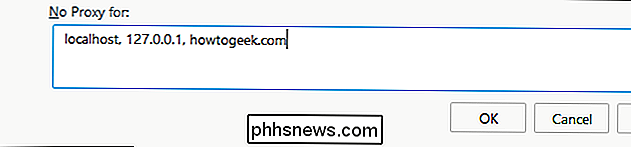
Wenn Firefox nicht auf den von Ihnen konfigurierten Proxy-Server zugreifen kann, z. B. wenn der Proxy-Server ausgefallen ist, Ihre Internetverbindung unterbrochen ist oder Sie die Daten falsch eingegeben haben, werden Sie Beim Versuch, auf eine Website zuzugreifen, wird eine Fehlermeldung angezeigt, dass der Proxy-Server nicht gefunden werden kann.
Sie müssen zu den Proxy-Servereinstellungen von Firefox zurückkehren und entweder den Proxy deaktivieren oder Ihre Proxyeinstellungen korrigieren, um im Internet zu surfen.
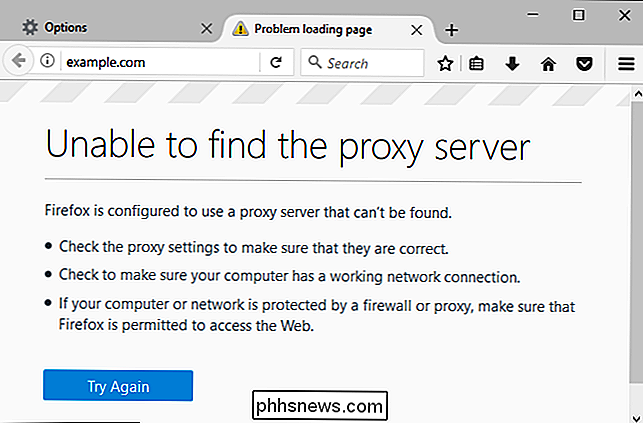

So stellen Sie Gastzugang zu Ihrem Eero-WLAN-Netzwerk bereit
Wenn Sie Gäste haben, die Ihr WLAN nutzen möchten, können Sie mit Eero ganz einfach ein Gastnetzwerk für sie erstellen verbinden mit. Auf diese Weise können sie einen Internetzugang erhalten, aber sie können nicht auf Ihre lokalen Netzwerkdateien oder andere Geräte zugreifen. VERWANDT: So richten Sie das Eero Home Wi-Fi-System ein Dies ist besonders wichtig nützlich, wenn Sie Dateien über das Heimnetzwerk freigeben, die möglicherweise vertrauliche Informationen enthalten.

Wie viel besser sind Aftermarket-CPU-Kühler als Intels Stock Coolers?
Der Bau eines Gaming-PCs ist selbst auf der "Value" -Seite ein teures Unterfangen - wir reden nur davon 500 Dollar für eine neue Maschine. Penner verzichten oft auf unnötige Extras. Und da die meisten CPUs mit einem Kühler direkt in der Box geliefert werden, warum sollte man sich mit einem großen sperrigen Aftermarket-Kühler herumärgern, besonders wenn man nichts übertaktet?



